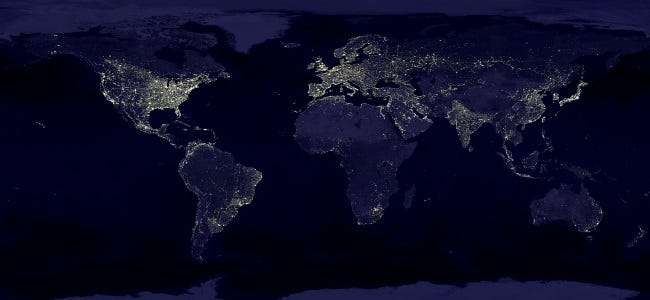
Pierwsza duża aktualizacja systemu Windows 10 w listopadzie 2015 r dodano funkcję śledzenia urządzeń. Możesz teraz włączyć śledzenie GPS i zdalnie zlokalizować zgubiony tablet lub laptop z systemem Windows 10, tak jak Ty śledzenie smartfona, tabletu lub MacBooka .
Wcześniej było to wymagane oprogramowanie innych firm, takie jak Prey . Teraz jest zintegrowany i może być używany przez wszystkich na koncie Microsoft. Jest domyślnie wyłączone, więc będziesz musiał go włączyć, zanim zgubisz urządzenie.
Ograniczenia
ZWIĄZANE Z: Co nowego w pierwszej dużej listopadowej aktualizacji systemu Windows 10
Zanim włączysz tę funkcję, pamiętaj, że ma ona pewne ograniczenia. To jest tylko rozwiązanie do śledzenia urządzeń i nie pozwala na zdalne wyczyszczenie lub zablokowanie komputera. Nie będzie też można włączyć alarmu ani zrobić zdjęcia osobie korzystającej z urządzenia za pomocą kamery internetowej. Pokazuje tylko lokalizację Twojego urządzenia - to wszystko! Microsoft może dodać do tego więcej funkcji w przyszłości, ale jeszcze tego nie zrobił.
To również nie będzie działać tak dobrze, jak rozwiązanie do śledzenia zgubionego smartfona. Komputer może automatycznie rejestrować się i zgłaszać swoją lokalizację, ale w tym celu musi być włączony i połączony z Internetem. Smartfon z komórkowym połączeniem do transmisji danych jest zawsze włączony, zawsze połączony i można go łatwiej śledzić.
Złodziej może też wyczyścić pamięć urządzenia, przywracając je do ustawień fabrycznych. Uniemożliwi to śledzenie tego urządzenia. Windows 10 nie oferuje iPhone'ów, iPadów, a nawet nowoczesnych urządzeń z Androidem, które chronią przed przywróceniem ustawień fabrycznych.
Włącz „Znajdź moje urządzenie” w systemie Windows 10
Aby włączyć śledzenie urządzeń, otwórz menu Start lub ekran Start i wybierz Ustawienia.
Jeśli zgubiłeś już komputer lub tablet, zwykle nie ma sposobu, aby włączyć to zdalnie. Jeśli wcześniej zainstalował rozwiązanie zdalnego pulpitu jak Pulpit zdalny Chrome, TeamViewer lub inny program do zdalnego dostępu, możesz spróbować uzyskać zdalny dostęp do komputera i włączyć funkcję śledzenia urządzenia.

Aby znaleźć tę funkcję, przejdź do opcji Aktualizacja i zabezpieczenia> Znajdź moje urządzenie w aplikacji Ustawienia.
Aby to włączyć, musisz używać konta Microsoft. Zalogujesz się na to konto Microsoft z przeglądarki internetowej, aby śledzić urządzenie, jeśli kiedykolwiek je zgubisz.
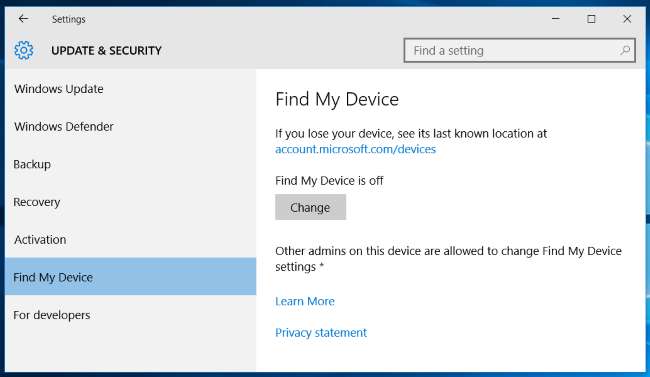
Jeśli jeszcze go nie włączyłeś, zobaczysz komunikat „Znajdź moje urządzenie jest wyłączone”. Kliknij przycisk „Zmień”, aby włączyć tę funkcję.
Po wyświetleniu monitu aktywuj opcję „Okresowo zapisuj lokalizację mojego urządzenia”, a Twój komputer z systemem Windows 10 będzie regularnie i automatycznie wysyłał swoją lokalizację do firmy Microsoft. Umożliwi to zlokalizowanie komputera, nawet jeśli nie jest on zasilany i jest online, gdy idziesz go śledzić, ponieważ możesz wyświetlić ostatnią znaną lokalizację.
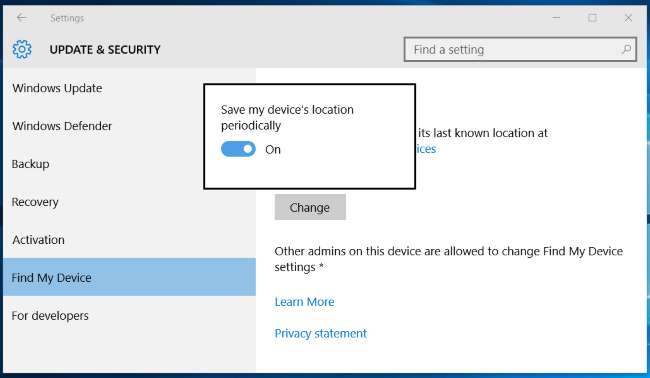
Wybierz nazwę dla swojego komputera
Komputer pojawia się na liście zarejestrowanych urządzeń z nazwą ustawioną na samym komputerze. Aby zmienić nazwę komputera i nadać mu bardziej użyteczną nazwę, otwórz aplikację Ustawienia na komputerze i przejdź do System> Informacje. Kliknij przycisk „Zmień nazwę komputera” i nadaj swojemu komputerowi bardziej zrozumiałą nazwę.

Śledź zgubione urządzenie
Jeśli chcesz śledzić zgubione urządzenie, otwórz przeglądarkę internetową i przejdź do account.microsoft.com/devices .
Zaloguj się przy użyciu tego samego konta Microsoft, którego używasz na tym komputerze z systemem Windows 10, który chcesz śledzić.
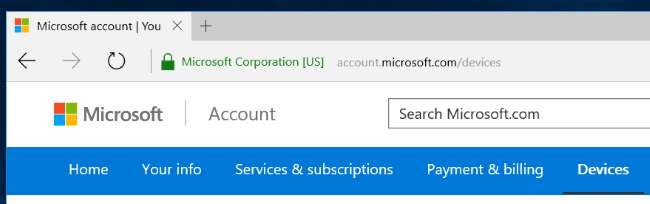
Zobaczysz listę urządzeń zarejestrowanych na Twoim koncie Microsoft. Przewiń listę i znajdź urządzenie, które chcesz śledzić. Po prawej stronie urządzenia zobaczysz komunikat „Ostatnio widziano pod adresem [time] w [City]”.
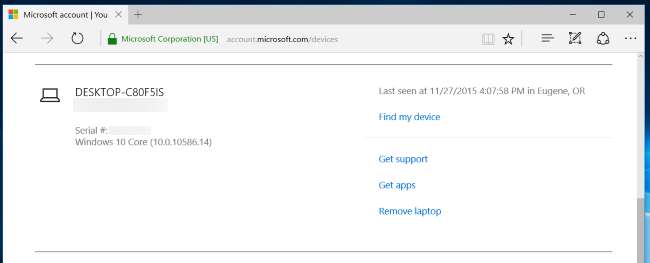
Kliknij link „Znajdź moje urządzenie”, aby móc śledzić urządzenie na mapie. Jeśli urządzenie jest włączone i podłączone do Internetu przez Wi-Fi, przewodowy kabel Ethernet lub komórkowe połączenie danych, jego lokalizacja będzie regularnie aktualizowana.
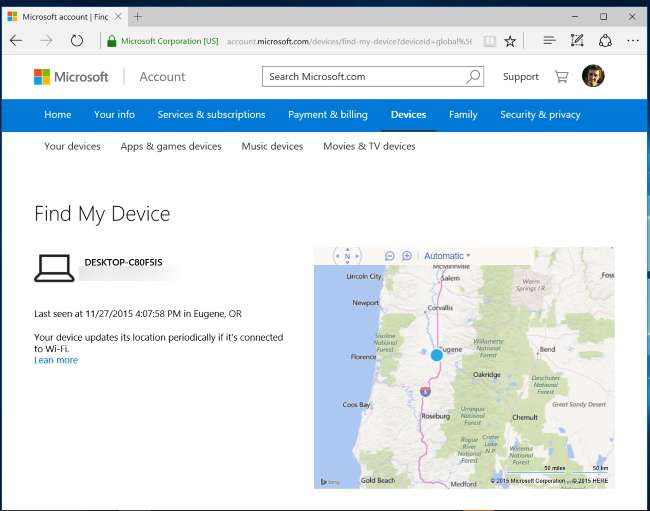
Microsoft zbliża Windows 10 dla telefonów i Windows 10 dla komputerów PC. Wersja systemu Windows 10 dla komputerów stacjonarnych ma teraz funkcje, które wcześniej były dostępne tylko w telefonie Windows Phone. Funkcja „Znajdź moje urządzenie” to tylko jeden z przykładów. Jeśli masz telefon z systemem Windows 10, możesz włączyć opcję „Znajdź moje urządzenie” prawie dokładnie w ten sam sposób i śledzić zgubiony telefon z systemem Windows z tej samej witryny firmy Microsoft.
Źródło zdjęcia: Earth’s City Lights od NASA







